応援しているチャンネルが無事に収益化でき、メンバーシップも開設すると、加入したくなりますよね。
パソコンから加入する場合、Youtubeチャンネルのホーム画面に表記がありますが、iPhoneの場合、一定の金額でないとホーム画面に表示がされません。
そこで今回はiPhoneからYoutubeのメンバーシップに入る方法について紹介していきます。
ぜひ、最後まで読んで参考にしてみてください。
メンバーシップの加入方法【iPhoneの場合】

Youtubeのメンバーシップは、チャンネルが収益化されていると始めることができます。
メンバーシップに入ると特典として、ライブ配信のチャットに書き込む際、名前の横に加入しているアイコンが表示されたり、チャットにチャンネルオリジナルのスタンプを入力することが可能です。
また、メンバー限定の動画や配信を見ることができたり、チャンネルごとによる特典が用意されています。
iPhoneから加入する方法
まず、iPhoneとパソコン同様にメンバーシップに加入するには、Googleアカウントを作成する必要があります。
まだ作成していない場合は、アカウントを作成してからにしましょう。
iPhoneからの加入方法はこちら。
①加入したいチャンネルのURLをコピー
②Safariを開く
③URL入力欄にコピーしたURLをペーストし、スマホ版のYoutubeを開く
④URL入力欄の左端にある「あぁ」をタップ
⑤デスクトップ用webサイトを表示
⑥デスクトップ版のYoutubeが表示され、ホームに「メンバーになる」が表示される
iPhoneから加入する場合は、デスクトップ版のYoutubeサイトを開かないと、加入することができません。
ですが、アプリでも「メンバーになる」が表示されるケースもあります。
理由については明らかにされていませんが、チャンネル名にチェックマークが付いている公式チャンネルだけが表示されているのではないかと考えられます。
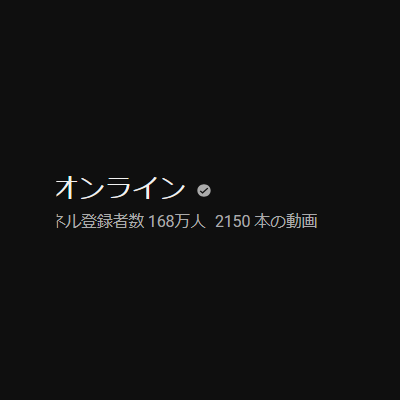
これはYoutubeに公式と認定された場合につくマークで、なりすまし対策にもなると言われています。
このマークが付いているチャンネルは、iPhoneでも表示されてるので、可能性は高いです。
パソコンから加入する方法
念のため、パソコンから加入する場合も紹介します。
①ブラウザで加入したいYoutubeチャンネルを開く
②チャンネルのホーム画面にある「メンバーになる」をクリックする
パソコンからの加入方法は、表示されていることもあり簡単です。
メンバーシップの料金

メンバーシップの金額は、チャンネルごとに金額が設定されています。
料金の種類
料金の種類は90円から1200円で、この金額の間で設定されます。
一般的に多いのは490円で、他にも90円であったりとチャンネルごとによって様々です。
ここで注意してほしいのが、iPhoneでメンバーシップに加入する際、料金に手数料が加算されます。
490円のメンバーシップに加入する場合、iPhoneからだと700円になってしまいます。
この理由は、YoutubeがApp Storeからダウンロードされていることから、Appleへの手数料となるためです。
またメンバーシップ同様、ライブ配信で送ることのできるスーパーチャット(投げ銭)でも手数料がかかります。
手数料を節約したい場合は、パソコンからの加入をオススメします。
支払い方法
メンバーシップの支払い方法は、いくつか用意されています。
・クレジットカード
・Paypal
・iTunesカード
・Google playカード
上記の方法で、メンバーシップの料金、スーパーチャットの料金も支払うことが可能です。
iPhoneの場合は、Apple IDに紐づけされた支払い方法によって支払われます。
どんな支払い方法にしているか、事前に確認しておきましょう。
まとめ
今回はiPhoneからのメンバーシップの加入方法や、料金の説明についても紹介してまいりました。
iPhoneから加入したい方は、ぜひ参考にしてみてくださいね。










コメント